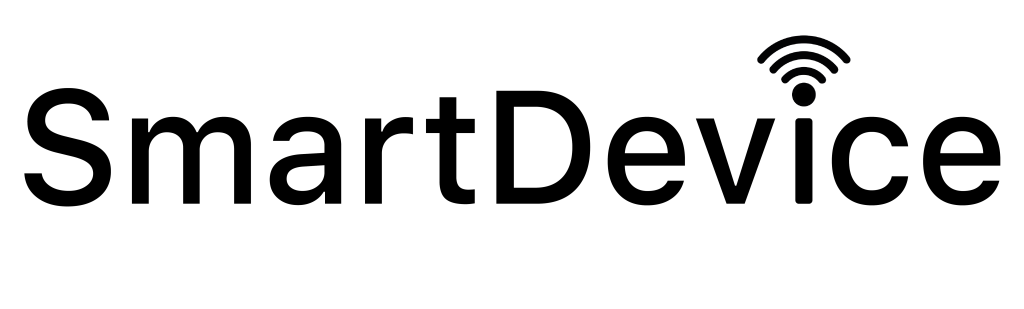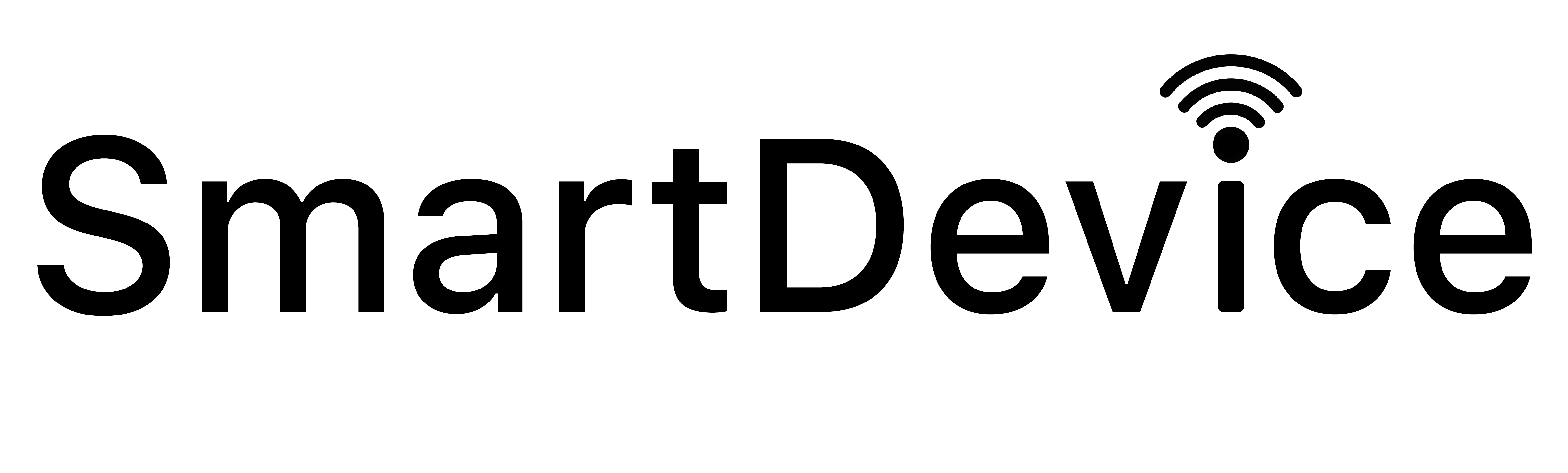
iOS 18 - 25 скрытых функций, которые изменят ваш iPhone
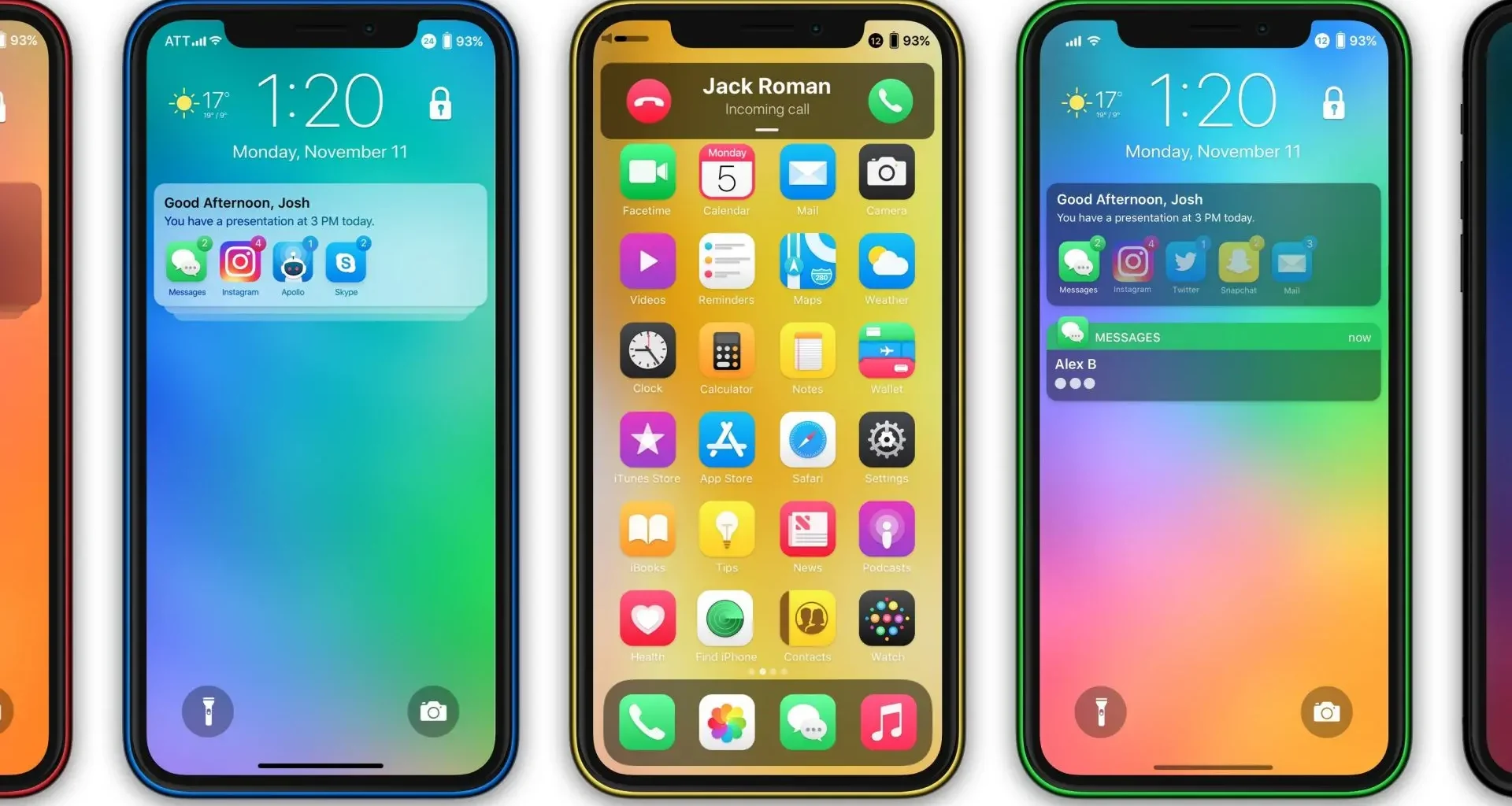
iOS 18 стала одним из самых насыщенных обновлений за последние годы. В то время как презентации фокусировались на визуальных новинках, под капотом скрыто множество функций, которые действительно меняют опыт использования. В этой статье — подробный гид по 25 скрытым возможностям iOS 18, с пошаговыми инструкциями и объяснением, зачем они нужны.
1. Переименование Siri
Что это: возможность изменить имя голосового ассистента.
Как включить:
-
Настройки → Siri и Поиск
-
Прокрутите вниз до "Имя ассистента"
-
Введите любое имя, например, "Джарвис"
Зачем: для персонализации и конфиденциальности в общественных местах.
2. Кнопка выключения в Центре управления
Что это: быстрый доступ к выключению без физических кнопок.
Как включить:
-
Откройте Центр управления
-
Нажмите "+" в левом верхнем углу
-
Найдите "Кнопка питания" и добавьте
Зачем: удобно при использовании одной рукой или в чехле.
3. Регулировка луча фонарика
Что это: возможность менять ширину светового потока.
Как использовать:
-
Включите фонарик
-
В Dynamic Island свайпайте влево-вправо
Совместимость: iPhone 14 Pro и новее.
4. Запись телефонных разговоров
Что это: встроенная запись звонков с уведомлением собеседника.
Как включить:
-
Во время звонка нажмите кнопку записи
-
Запись сохраняется в приложении "Телефон"
Зачем: для деловых целей или подтверждения договорённостей.
5. Скрытие приложений с Face ID
Что это: защита и скрытие приложений.
Как включить:
-
Долгое нажатие на иконку приложения
-
Выбрать "Требовать Face ID" и "Скрыть"
Применение: для банковских и личных приложений.
6. Музыкальные вибрации
Что это: iPhone вибрирует в такт музыке.
Как включить:
-
Настройки → Универсальный доступ → Аудио/видео
-
Включить "Музыкальные тактильные сигналы"
7. Пауза при записи видео
Что это: возможность остановить и продолжить видео без склеивания.
Как использовать:
-
Начните запись
-
Нажмите иконку паузы
-
Возобновите съёмку одним нажатием
8. Управление iPhone взглядом
Что это: интерфейс под управлением глаз.
Как включить:
-
Настройки → Универсальный доступ → Управление взглядом
-
Пройти калибровку
Совместимость: iPhone 12 и новее с Face ID.
9. Ластик для удаления объектов с фото
Что это: аналог Magic Eraser от Google.
Как использовать:
-
Открыть фото → Редактировать → Инструмент "Ластик"
-
Обвести объект
10. Лимит заряда батареи
Что это: установка верхнего порога зарядки.
Как включить:
-
Настройки → Батарея → Состояние батареи → Лимит заряда
-
Выбрать 80%, 85%, 90% или 100%
Зачем: продлевает срок службы аккумулятора.
11. Превью ссылок в приложениях
Что это: позволяет видеть содержимое ссылки без её открытия.
Как включить:
-
Настройки → Safari → Включить "Предпросмотр ссылок"
Применение: удобно в Notes, Почте, Сообщениях.
12. Генерация обоев с помощью AI
Что это: создание уникальных фонов на основе заданных параметров.
Как включить:
-
Настройки → Обои → Добавить → AI-обои
-
Укажите цвет, стиль, ключевые слова
13. Автоудаление трекинг-пикселей из почты
Что это: блокирует слежение в email-рассылках.
Как включить:
-
Настройки → Почта → Конфиденциальность → Включить "Блокировка пикселей"
14. Offline-Siri
Что это: Siri теперь умеет работать без интернета.
Как включить:
-
Настройки → Siri и Поиск → Автономные функции
-
Загрузите нужные команды
15. История изменений в настройках
Что это: позволяет откатить случайные действия.
Как включить:
-
Настройки → Apple ID → История изменений
16. Сценарии режима "Фокус"
Что это: автоматические профили по месту/времени/действию.
Как включить:
-
Настройки → Фокус → Создать сценарий
-
Выбрать триггер и действия
17. Расширенный текстовый ввод с AI
Что это: интеллектуальные подсказки при наборе текста.
Как включить:
-
Настройки → Клавиатура → AI-помощь
18. Распознавание объектов в кадре
Что это: автоопределение предметов в приложении "Камера".
Как включить:
-
Настройки → Камера → Распознавание сцен
19. Жесты одной рукой для многозадачности
Что это: управление приложениями свайпами.
Как использовать:
-
Свайп с края экрана влево/вправо для переключения приложений
20. Быстрый перевод текста с камеры
Что это: перевод текста без фото.
Как включить:
-
Камера → Активировать "Live Text"
-
Навести на текст → Тапнуть "Перевести"
21. Отслеживание настроения в Здоровье
Что это: мониторинг психологического состояния.
Как включить:
-
Здоровье → Вкладка "Психика" → Ввести настроение
22. Расширенные действия кнопки питания
Что это: программируемая кнопка.
Как включить:
-
Настройки → Универсальный доступ → Аппаратные кнопки
-
Задать действия для двойного/тройного нажатия
23. Запись экрана с веб-камерой (FaceCam)
Что это: запись видео с экрана и фронтальной камеры.
Как включить:
-
Пункт управления → Настроить → Добавить "Запись с камеры"
24. Экономия батареи с учётом поведения
Что это: оптимизация фона под ваше поведение.
Как включить:
-
Настройки → Батарея → Умный режим энергосбережения
25. Контекстные уведомления
Что это: умные уведомления по местоположению или времени.
Как включить:
-
Настройки → Уведомления → Контекстные триггеры
Заключение
С каждым обновлением iOS становится не просто функциональнее, а умнее и ближе к реальным потребностям пользователя. Используйте хотя бы половину из этих функций — и ваш iPhone действительно станет другим. Поделитесь статьёй с друзьями — возможно, они тоже не знали о половине этих фишек.